UNO-Weekly XL Addin
UNO-WEEKLY 구독자님들을 위한 엑셀활용도구입니다
많이 활용하시기 바랍니다
Tree View Diagram & Drawing Tools
정보는 일반 테이블을 활용하여 표현하는 경우가 있지만
이것은 분석이라는 관점이 아니라..질서있게 보관이라는 관점에서
구성된 틀이라고 볼수 있습니다
이것은 척보고 정보간의 관계를 이해하기 힘듭니다
그래서 이것을 hierarchical structure..로 재 구성하는 경우가 많습니다
그래서 정보의 상하관계,종속관계를 보게 되고 이해하기가
쉬워 지게 됩니다
피봇테이블의 경우도 이런 상하관계로 분류,요약하여
표현하는 대표적인 분석보고도구이지만
좀더 쉽게 이해시키는 도구로서 보기쉬운 도형으로의 표현일 것입니다
이것을 다이아그램으로 표현하는 방법이 Tree View Diagram이라고
흔히 부릅니다
여러분이 업무상 삽질을 하는 부분이 이런 부분일 것입니다
몇일을 걸려서 작성하기도 하니 삽질입니다
그냥 담당자나 간신히 알아 볼수 있는 정보테이블을
상사나 관련부서,외부관련자등과 업무흐름등을 보다 쉽게 표현하려고 하는 것이
도형으로 Tree View를 그려서 표현하는 방법입니다
그것을 하기 위하여 Visio라는 도구를 사용하거나
아무튼 별도의 비용을 발생시키고 도구의 사용법을 배워서
표현하려고들 해보지만 사용자와 친근한 엑셀로 표현한다면
금상첨화가 아닐까 생각하여 추가기능에 아래와 같이 넣었습니다
또한 무엇을 한다고 하는 것은
막연한 생각과 구체적인 생각,계획이 있습니다
프로그래밍에 대한 기본뼈대를 세울때도 그렇고
사업계획을 세울 때도 그렇고..
갑자기 생각나는 것들 ..Brain Storming의 정보를 쳬계적인 아이디어로
정리하고 싶을때도 그렇고..
회사의 조직관계를 표현할때도 그렇고 모든 사물은 관계를 유지합니다
특히 상하관계,전후관계가 분명하여야 일의 흐름,생각의 흐름이 확실해 집니다
이런 관계를 그림으로 표현하기 위여 스스로의 이해도 돕지만
다른 사람을 설득하고 이해시키는 정보전달도구로서
구체적인 표현이 필요해 집니다
일에 대한 흐름, 컨셉을 보고서로 꾸밀때도 밤을 세워 다이아그램을
그립니다..그런 시간을 단축 시켜 줄 좋은 도구가 필요할 것입니다
엑셀을 좋아하는 사람은 그냥 시간이 걸리더라고 엑셀에서
복사하고 붙여 넣고 줄맞추고 눈이 빠지게 작업을 합니다
문자만 보는 것 보다는 도형과 같이 표현하면 막연한 생각이 구체화됩니다
이런 것을 Tree View Diagram이라고도 하고..Mind Mapping이라고도 합니다
아마도 좋은 도구가 될 것이라는 것을 확신합니다
관심있게 활용하시고 이런 것은 이렇게 좀 추가 했으면 좋겠다!!라는
의견도 보내주시면 Tree View Diagram 뿐만 아니라 계속 기능을 추가할 계획입니다
2007버전이상만 사용하실수 있다는 점이 있으나
이제 거의 모든 분들이 2007이상을 사용을 하고 있으니 별 문제는
될 것 같지 않을 것입니다
사용법을 설명을 드리지만 직접 이렇게 저렇게 사용해 보시면
그냥 알게 될 내용들입니다
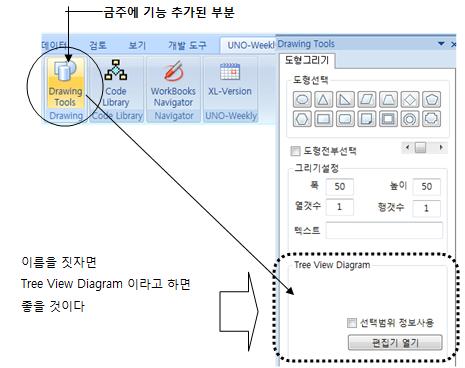
그림의 [편집기 열기]버튼을 크릭하는 한가지 옵션이 있습니다
옵션을 선택하지않고 크릭하면
아무 정보도 없이 열려서 직접 텍스트박스와 관련 콘트롤을
사용하여 하나, 하나 입력한후 마우스를 움직여서
입력된 아이템들의 상호 연관관계를 구성해 나가면 되구요
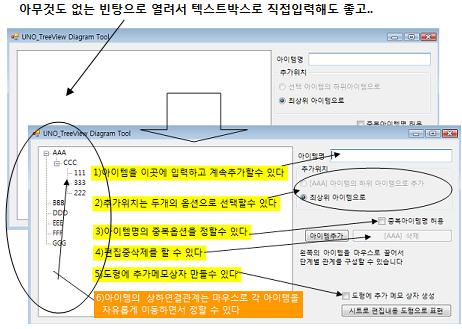
권하는 다른 편한 방법은
아래의 그림과 같이 시트에 사용할 정보를 입력한후 마우스로 선택하고
편집기를 여는 것입니다
이때 버튼위의 체크박스를 체크하시고 열어야 합니다
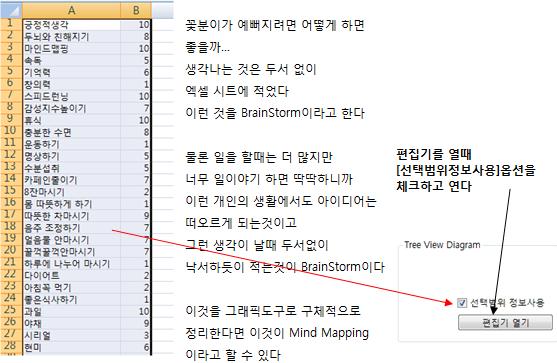
아래와 같이 TreeView 콘트롤에 시트의 정보가 나타나게 되어
기초정보입력하는데 시간이 많이 절약됩니다
또한 생각이 날때 자판을 막 두들겨야 생각이 끊기지 않지..
텍스트박스에 하나 넣고..또 하나 넣고하면 지루하여 생각이 끊깁니다
그런데 마구 마구 생각나는 것은 단점이 두서가 없다는 점이지요
그래서 아래와 같이 생각이 모두 시트의 범위에 쏟아낸 다음에 마우스로
콘트롤에 불러 들여서 마우스로 아이템간의 관계를 구성하면 편리하겠지요
아래의 그림과 같이 총알 같이 두서없이 기록된 허접한 정보가
보기 좋고 관계가 분명한 생각으로 정리가 된 그림으로 표현되는 것입니다
꽃분이는 이것을 출력하여 책상머리에 붙이면 머리가
맑아 지겠지요
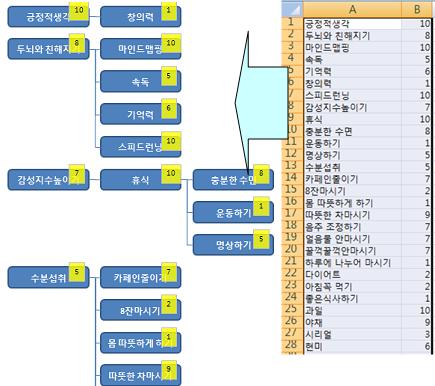
개인생활이나 직장에서의 일이나 모든 창의적 생각에서는
필수적인 도구가 이런 도구일 것입니다
하나 더하여 도형이 마음에 들지 않는다면
해당도형을 아래의 그림과 같이 선택하여 원하는 도형버튼을
크릭하면 도형이 자동으로 바뀝니다
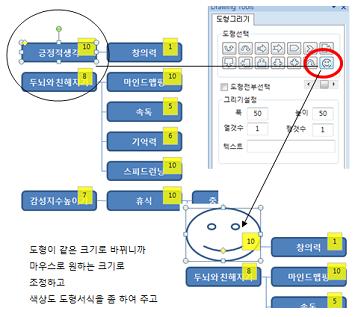
응용 할 곳은 여러분의 생각하기 나름입니다
좀더 기능을 추가하여 많은 분들의 시간을 절약하는 도구로
개선시켜나갈 것이니 많이 활용바랍니다
2011/8/8 추가 개선부분
도형의 그려지는 방법을 3가지중에서 선택하게 하였습니다
용도에 따라서 선택하여 그리신다면 좀더 편하게 작업을 할 수 있을 것입니다
그리고 도형의 서식도 할수 있게 하였습니다
앞으로 계속 편리하게 추가 될 것입니다
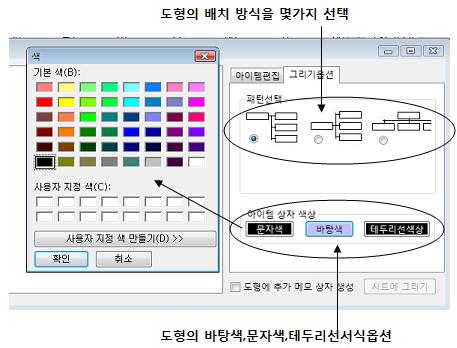
2011/8/13 기능 추가 부분
세상은 모두 결정의 순간,순간
특히 일을 하는데 있어서 이런 방법으로 갈까..저런 방법으로 갈까
선택하는 방법에 따라서 결과가 달라지고..예를 들면
자원이 많이들어가기도 하고 적게 들기도 하고
그런 것을 시뮤레이션하여 좀더 현실적이고 논리적으로 적절한
방법을 택하려고 하는 것의 일의 전부라고 해도 과언이 아니고
그런 도구를 의사결정도구..TreeView Diagram,Fish Bone Diagram
등등 다양한 이름을 붙이고...
그런 것을 위한 TreeView Decision Tool(의사결정트리뷰도구)를
아래의 그림과 같이 추가하였습니다
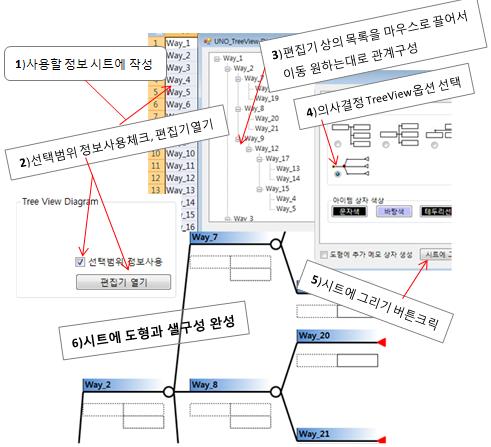
도구로 만들어진 쌤플 화일 다운 받아보시면 위의 그림이
무엇인지 좀더 구체적으로 아실수 있을것입니다
수식이 자동으로 입력된 셀의 관계를 잘 살펴보시면 설명이 필요없을 것입니다
으흠..이것을 나의 일에 이런 용도로 쓰면 딱이네!!!소리가 나올 것을
기대하면서 만들었으니 많이 실무에 적용해보시기 바랍니다
2012/01/11 기능 추가 부분
엑셀의 기능중 도형을 그리고 도형간의 간격이나 위치조정등이
없다..그 부분을 만들어 넣었으니 많이 활용하시기를...
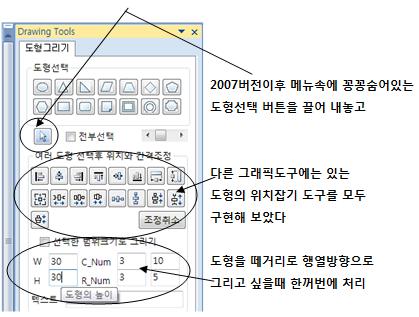
기능 코딩은 아래와 같다
oX.SetToolTip(Me.btnAlignBottom, "가장 밑의 도형에 마추기")
oX.SetToolTip(Me.btnAlignCenter, "가장 왼쪽도형의 중심에 마추기")
oX.SetToolTip(Me.btnAlignLeft, "가장 왼쪽도형에 마추기")
oX.SetToolTip(Me.btnAlignMiddle, "가장 위의 도형의 중심에 마추기")
oX.SetToolTip(Me.btnAlignRight, "가장 오른쪽 도형에 마추기")
oX.SetToolTip(Me.btnAlignTop, "가장 위의 도형에 마추기")
oX.SetToolTip(Me.btnCancel, "이전 작업한번만 원상복구")
oX.SetToolTip(Me.btnDecreaseHorizontalSpacing, "각도형간의 수평간격 좁히기")
oX.SetToolTip(Me.btnDecreaseVerticalSpacing, "각동형간의 수직간격 좁히기")
oX.SetToolTip(Me.btnIncreseHorizontalSpacing, "각도형간의 수평간격 넓히기")
oX.SetToolTip(Me.btnSelect, "도형 여러개 한번에 선택하기, 선택후 다시 크릭하여 선택모드를 해제하세요")
oX.SetToolTip(Me.btnMakeSameSize, "첫째 도형과 모두 같은 사이즈로 조정")
oX.SetToolTip(Me.btnMakeSameHeight, "첫째 도형과 모두 같은 높이로 조정")
oX.SetToolTip(Me.btnMakeSameWidth, "첫째 도형과 모두 같은 폭으로 조정")
oX.SetToolTip(Me.btnRemoveHorizontalSpacing, "도형간의 수평간격 없애기")
oX.SetToolTip(Me.btnRemoveVerticalSpacing, "도형간의 수직간격 없애기")
oX.SetToolTip(Me.btnIncreseVerticalSpacing, "도형간 수직간격 넓히기")
oX.SetToolTip(Me.btnMakeVerticalSpacingEqual, "도형간의 수직간격 같게 조정")
oX.SetToolTip(Me.btnMakeHorizontalSpacingEqual, "도형간의 수평간격 같게 하기")
oX.SetToolTip(Me.chkDrawOnSelectRange, "체크하면 선택된 범위크기로 하나만 그려짐")
oX.SetToolTip(Me.txtColNum, "도형의 행방향갯수")
oX.SetToolTip(Me.txtRowNum, "도형의 열방향갯수")
oX.SetToolTip(Me.txtWidth, "도형의 폭") : oX.SetToolTip(Me.txtHeight, "도형의 높이")
oX.SetToolTip(Me.txtRowGap, "도형의 행방향간격")
oX.SetToolTip(Me.txtColGap, "도형의 열방향간격")
자동 일주일간격으로 업데이팅되지만 안될 경우
다시 다운로드페이지의 버튼을 크릭하면 업데이팅됩니다
기능추가 ---- 2012/01/23
각셀에 값이 들어 있는 범위를 선택하고 추가된 체크박스를
선택하면 각셀별로 도형이 그려지고 해당셀의 값이
도형으로 옮겨진다
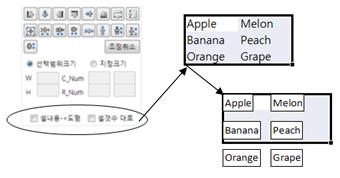
그 외 이전 기능도 수정 보완하였다
Code Library
매일(가끔은 빼먹지만) Daily Code Snippet에 올려지는 코드들을 모아 놓은 곳이다
아래의 그림과 같이 데이타베이스(XML화일)에 올려지는 내용을
실시간으로 읽어서 항상 써버의 내용을 TreeView에 리스팅해 놓았다
필요한것은 버튼을 크릭하면
시트에 뿌려지기도 하고
필요하면 모듈시트에 뿌리고 싶으면 체크박스를 체크하고
버튼을 크릭하면 모듈시트가 만들어지고 모듈시트에 프로시져나
함수가 옮겨진다
잘 활용하면 좋은 도구!!
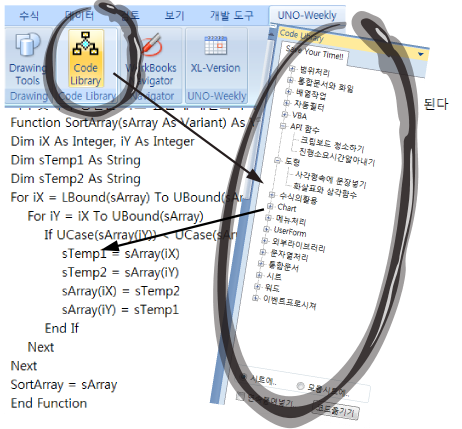
UNO-Weekly 웹페이지 엑셀버전
영어단어 검색도구
영어 단어를 검색하는 도구는 아주 흔하다..
어느 웹페이지에나 다 있다
그러나 uno-weekly-addin의 단어검색은 워드프로그램이 갖고 있는
영어사전의 내용중에서 찾아내서 뿌려준다..
물론 영영 사전이다
영어를 잘하는 방법중의 하나는 쉬운단어를 얼마나 깊이있게 아느냐이다
쉬운단어로 충분히 표현할수 있는 것을 깝을 떨면서 어려운 단어를
찾으려고 한다..많이 아는 것이 병이라서..
아래의 그림과 Good이라는 아무나 다 아는 단어를 얼마나 깊이 아는가?
얼마나 많은 표현을 할 수 있는지..한번 검색해 보시면..
아하..이런 표현도 그냥 Good이라고 하면 다 되는구나??
그렇게 심심할때 한번씩 아주 쉬운 단어를 검색해서 쉬운단어가
내포하고 있는 깊이를 아는 쎈스를 갖춘다면
영어는 한결 편해 질 것이다
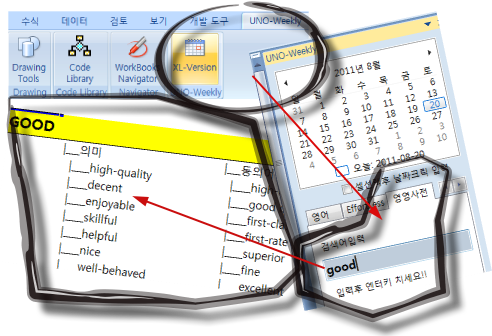
그런 의미에서 만들어 넣었으니 많이 활용하시고
집의 아이들에게도 좋은 학습도구가 될 수 있을 것이다
2011/8/20 일 업데이트..
EffortLess English 듣기 기능개선
영어학습을 위한 effortless english mp3화일듣기
기능을 개선했습니다..
이전 것은 해당 싸이트로 이동하는 번거로움이 있었으나
그냥 화일스트림을 이동시켜와서 편하게 듣게 하였고
앞으로 이동 뒤로 이동 다시듣기, 잠시 중단기능등을
추가하였고..현재까지 effortless english의 무료화일을
모두 목록에 올려 놓았고..앞으로 추가공개되는 것이 있으면
또한 추가 업데이팅 됩니다
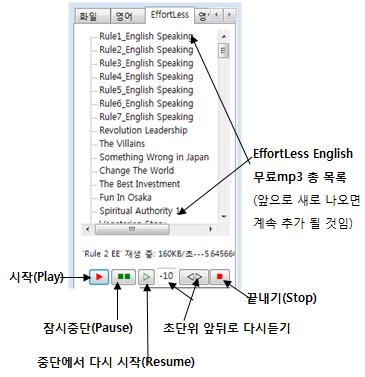
영어던 VBA이던 이것 저것 뒤적거리면 시간낭비..
듣기 편하고 목소리에 열정과 파워있는 원어민 하나 잡아서..
몰입하는 것이 최선의 방법..
목소리는 신기해서 파워있는 목소리를 들어야 파워가 옮겨진다
모든 세계인들이 듣는 것이니..즐겨 들으시기를..
uno-weekly독자들을 위한 우노의 양질의 부가써비스이다..하하
적극 권하고 싶은 것이니, 영어생활에 건투를 빌고!!
참..스크립터가 없어서..시간나는대로 옮겨 놓거나...
시간이 안되면, 주요 어휘..주요 개요를 적어 놓을 예정이지만
그러나 실은 스크립터 없이 듣는 것이 도움이 될 것이다..
알고 나면 무지하게 쉬운 단어와 문장이니까..옮기기도 싱겁다
또 하나 더 준비중..인 것
전문프로젝트관리자 도구인 [공정관리도구]내에 포함된
gantt챠트그리기가 일반관리자들에게는 헷갈리는 점이 많다고 하여
uno-weekly의 도형관리도구내에 gantt챠트그리기 기능을
추가하려 합니다..몇 주 기다리시면 편리하게 활용할수 있을 것입니다
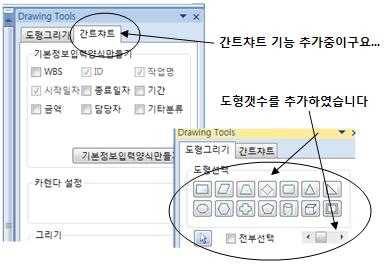
또한 도형의 갯수를 추가시켰습니다
오피스에서 제공되는 도형은 모두 포함시켰습니다
화살표와 연결선만 방법에 있어서 조금 생각후 추가할 것입니다
uno-weekly-addin도구는 작업을 도와드리는 도구이면서..
엑셀로 못하는 것이 없겠구나..라는 영감을 자꾸 전달하여
엑셀을 모두 잘활용하기 바라는 목적!!
2012/2/6 일 업데이트..
Gantt Chart 그리기
간트챠트는..
프로젝트관리도구 UNO_CPM에 간트챠트기능이 있으나
선행과후행에 영향을 받는 정보를 처리하는 것이라서
일반관리자님들이 사용하기에는 좀 낯섫고 불편하다고 하여
선행,후행 조건에 관계없이 표현하는 간트챠트도구를 uno-weekly 추가기능에
추가 포함 시켰습니다
사용하시면서 개선사항있으면 피드백주시면 개선합니다
기초정보입력
그리기 도구/간트챠트 탭을 선택하여
[테이블만들기]버튼을 크릭하면 아래와 같이 테이블이 만들어 집니다
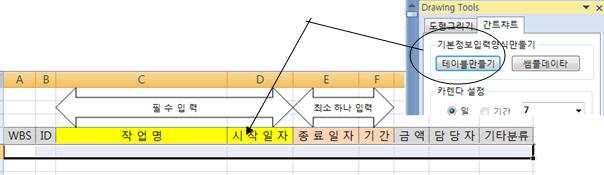
[WBS] 열은 필요하시면 입력하시고 필요하지 않으면 입력하지 않아도 됩니다
[ID] 열은 작업명을 입력하면 자동입력되니까..입력하지 않아도 됩니다
[작업명] 열은 필수입력입니다
[시작일자] 열은 필수입력입니다
[종료일자]와 [기간]열을 둘중에 하나만 입력하면 됩니다
[금액],[담당자],[기타]열들도 입력해도 되고, 안해도 됩니다
아래의 그림과 같이 날짜와 기간 열을 더블크릭하면
입력도구인 카렌다와 스피너가 나타나서 편리하도록 하였습니다
입력하면서 날짜와 기간이 자동계산됩니다
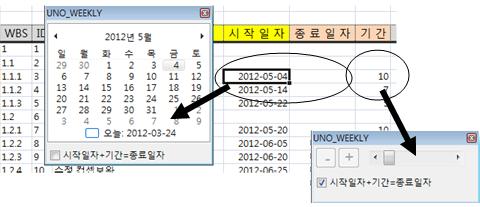
이 카렌다 도구는 간트챠트테이블뿐만 아니라
아무 시트에서나 [셀의 서식이 날짜형식]으로 되어있으면
해당 셀을 더블크릭하면 편리하게 사용할 수 있습니다
테이블을 만드신후 사용하시기 낯섫면 [테이블만들기]버튼 옆의
[쌤플데이타]를 테이블을 만든후 크릭하시면 쌤플데이타가
입력 됩니다, 이것으로 다음 작업을 해보시면 무엇을 하는
도구인지 쉽게 감이 잡힐 것입니다
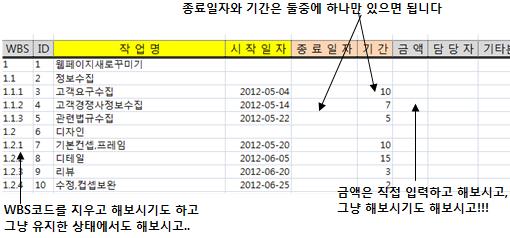
일정분석및 그리기
위의 기본정보테이블에 입력을 한후
그림과 같이 원하는 옵션을 선택후 [그리기]버튼을 크릭하면 작업끝입니다
최대한 간편하게 해보려고 노력했습니다
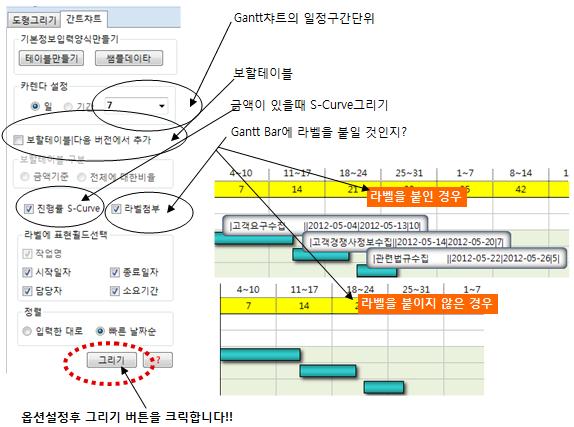
정렬에 대한 옵션은 시작날짜별을 선택하면
시작날짜별로 정렬하여 그려집니다
WBS의 경우 하위작업을 시작날짜로 정렬후
상위작업별로 또 정렬하여 그려집니다
WBS열을 사용할 경우
WBS 그룹별로 논리적으로 맞지 않는 작업은 분석중 자동으로 제외됩니다
또한 기본정보를 직접입력할때는 자동으로 시작날짜와 종료날짜에 대한
제어를 하지만, 만약 다른 곳에서 복사하여 붙여 넣기를 할 경우는
[그리기]버튼 작업중 날짜를 분석하여 시작날짜가 종료날짜보다 느리거나
하는 경우도 해당 작업은 제외되어 그려집니다
보할테이블, 일정구간단위, 챠트의 서식등 좀더
많은 옵션을 추가하여 나갈 것입니다